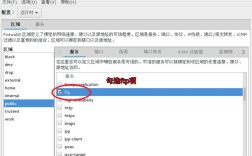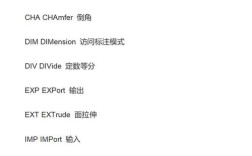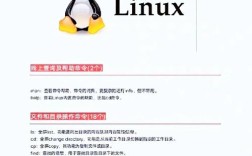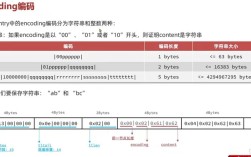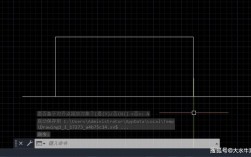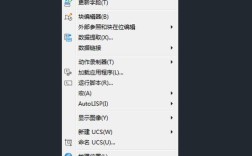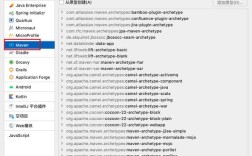在Ubuntu命令行环境中播放音乐有多种方式,可以通过安装不同的音频播放器、使用命令行工具或结合系统服务实现,以下是详细的操作方法和相关技巧,涵盖从基础安装到高级配置的全流程。
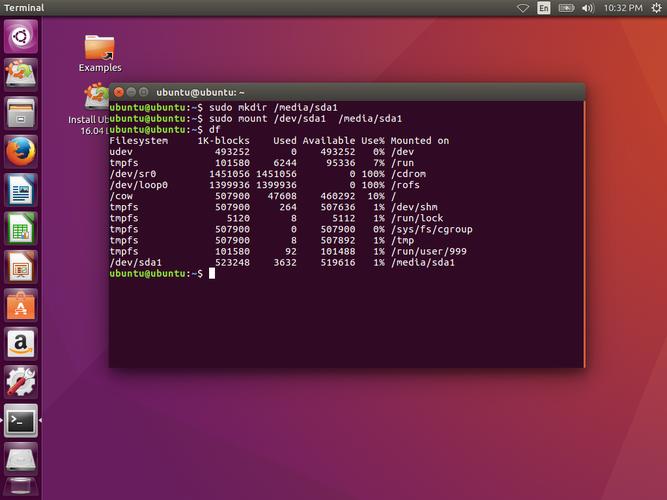
安装音频播放器
Ubuntu系统默认可能未安装命令行音频播放器,需先根据需求选择工具并安装,常用播放器包括mpg123、moc、cmus和vlc等,各具特点:
-
mpg123:轻量级MPEG音频播放器,支持MP3、MP2等格式,适合快速播放单文件。
安装命令:sudo apt update && sudo apt install mpg123
-
moc(Music on Console):功能完善的终端音乐播放器,支持播放列表、均衡器等。
安装命令:sudo apt install moc
-
cmus:基于Curses的终端音乐播放器,支持标签编辑、在线流媒体等高级功能。
安装命令: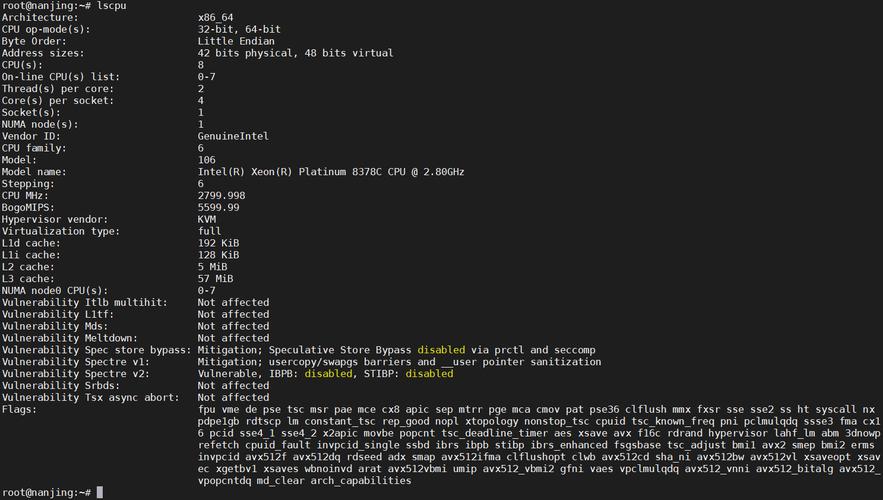 (图片来源网络,侵删)
(图片来源网络,侵删)sudo apt install cmus
-
vlc:通用媒体播放器,命令行模式支持几乎所有音频格式,适合复杂需求。
安装命令:sudo apt install vlc
基础播放操作
安装完成后,可通过命令行直接播放音频文件,不同播放器的使用方式如下:
使用mpg123播放单文件
mpg123 /path/to/song.mp3
- 支持参数:
-q静默模式、-C显示控制界面(需配合终端支持)。
使用moc播放
mocp -l /path/to/playlist.m3u # 加载播放列表 mocp -s # 播放 mocp -p # 暂停 mocp -f # 下一首 mocp -r # 上一首 mocp -x # 退出
- 播放列表需为
.m3u格式,可通过mocp -a添加文件到列表。
使用cmus播放
cmus # 启动交互界面
- 在cmus界面中,进入命令模式,
add /path/to/music添加文件,save playlist.m3u保存列表。 - 快捷键:
Space播放/暂停,b上一首,n下一首。
使用vlc命令行播放
vlc --intf dummy --play-and-exit /path/to/song.mp3
--intf dummy使用非交互接口,适合后台播放;--play-and-exit播放后自动退出。
高级配置与技巧
后台播放与控制
若需在后台播放并控制进程,可结合nohup和screen工具:
nohup mpg123 song.mp3 & # 后台播放 jobs # 查看后台任务 kill %1 # 终止任务编号1的进程
播放列表管理
通过find命令批量添加文件到播放列表:
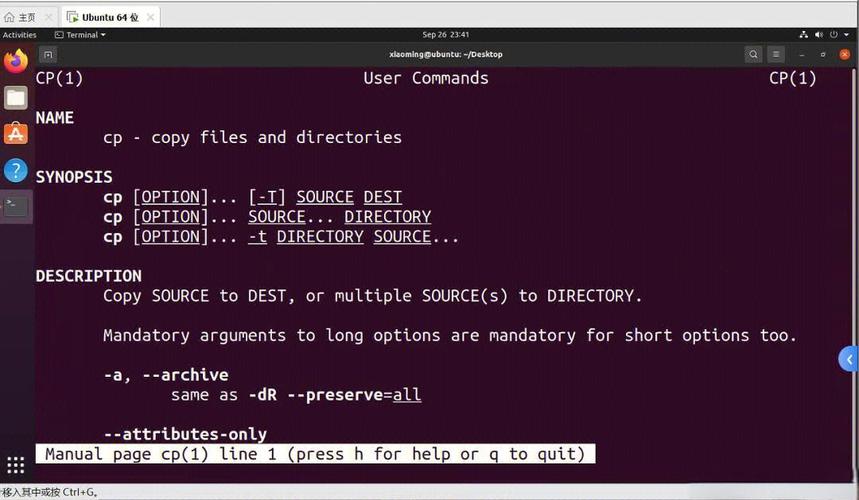
find /music -type f -name "*.mp3" > playlist.m3u mocp -l playlist.m3u
音频输出设备选择
使用pactl查看并切换输出设备:
pactl list short sinks # 列出输出设备 pactl set-default-sink alsa_output.pci-0000_00_1b.0.analog-stereo # 切换设备
网络流媒体播放
通过mplayer或vlc播放网络音频流:
mplayer http://example.com/stream.mp3 vlc http://example.com/stream.mp3
常见问题解决
无声音输出
- 检查音量设置:
amixer sget Master确认是否静音或音量过低。 - 确认音频设备:
aplay -l列出声卡设备,若未识别需安装驱动(如alsa-base)。 - 权限问题:确保用户在
audio组中:sudo usermod -aG audio $USER。
播放器卡顿或延迟
- 优先选择轻量级播放器(如
mpg123)或降低缓冲区大小。 - 对于VLC,可通过
--file-caching参数调整缓存:vlc --file-caching=1000 song.mp3。
相关问答FAQs
Q1: 如何在Ubuntu命令行循环播放一首歌曲?
A1: 使用mpg123的-C参数进入交互模式,按l循环当前歌曲;或通过while脚本实现:
while true; do mpg123 song.mp3; done
Q2: 命令行播放音乐时如何查看歌词或歌曲信息?
A2: 可结合cmus的插件功能(如cmus-lyrics)或使用exiftool读取音频元数据:
exiftool song.mp3 # 查看标签信息
若需歌词显示,需预先下载歌词文件并关联到播放器配置中。